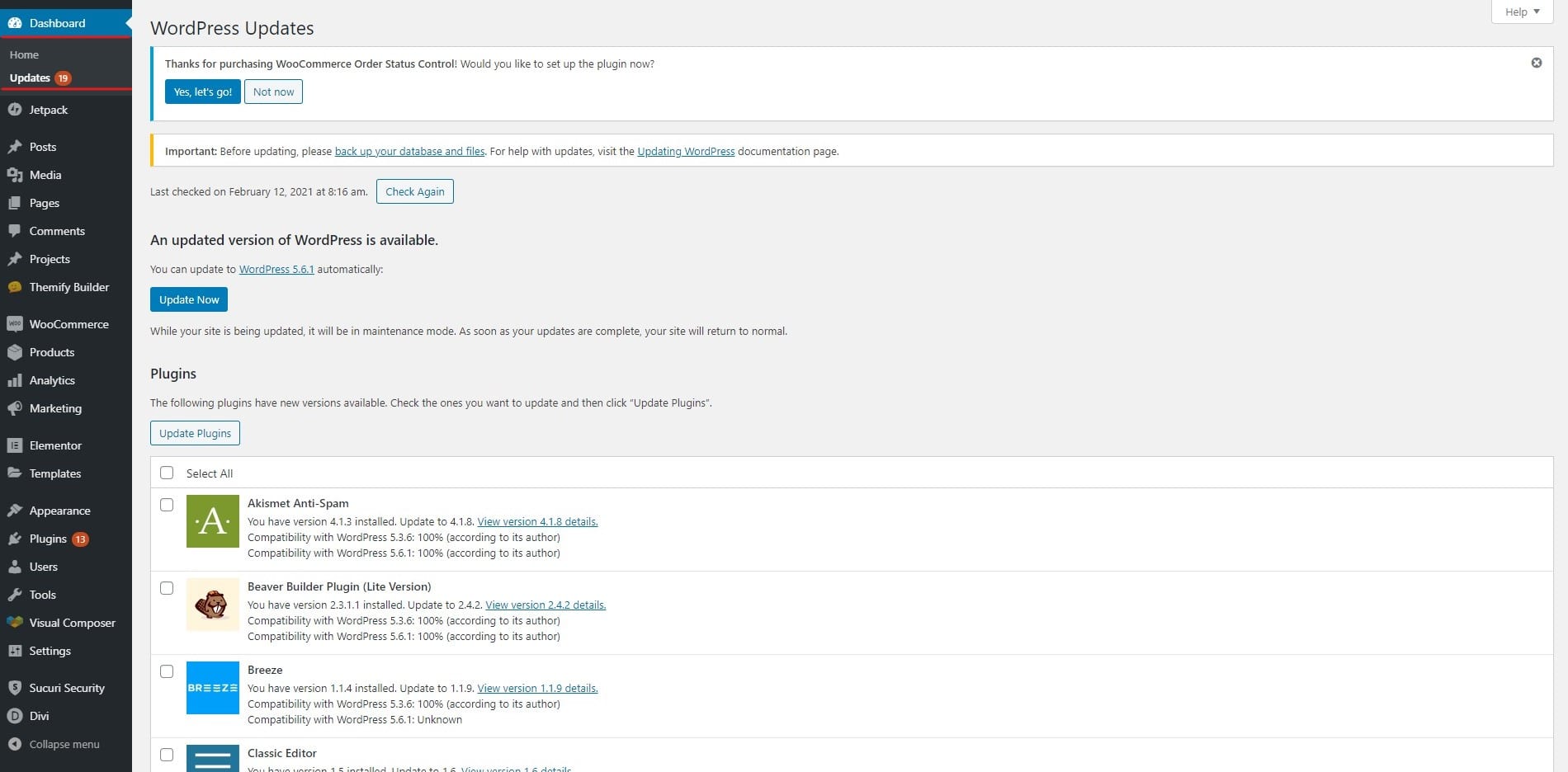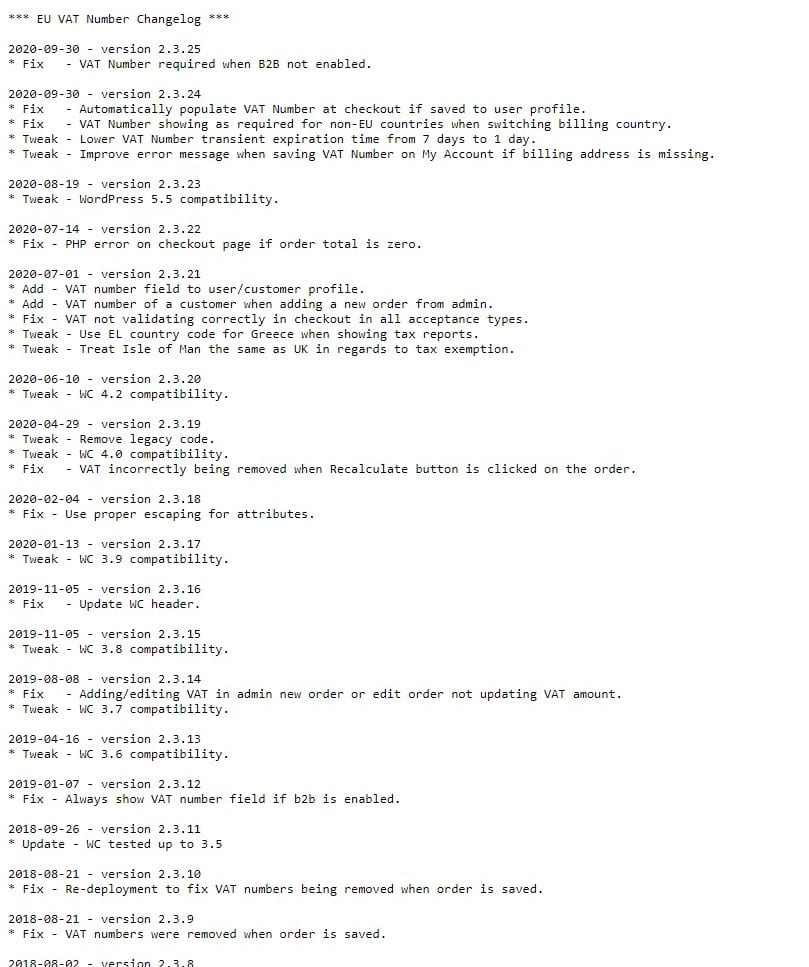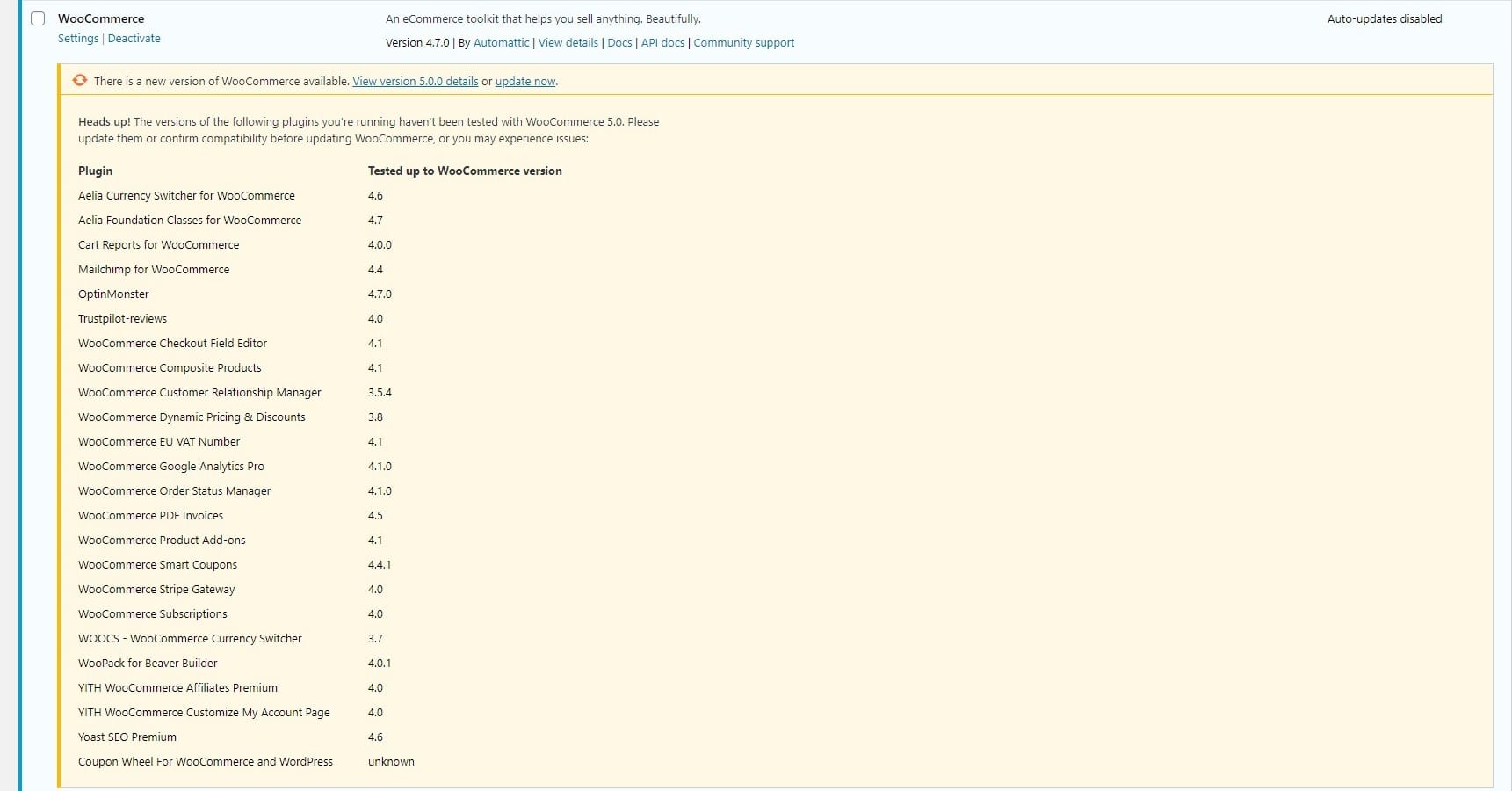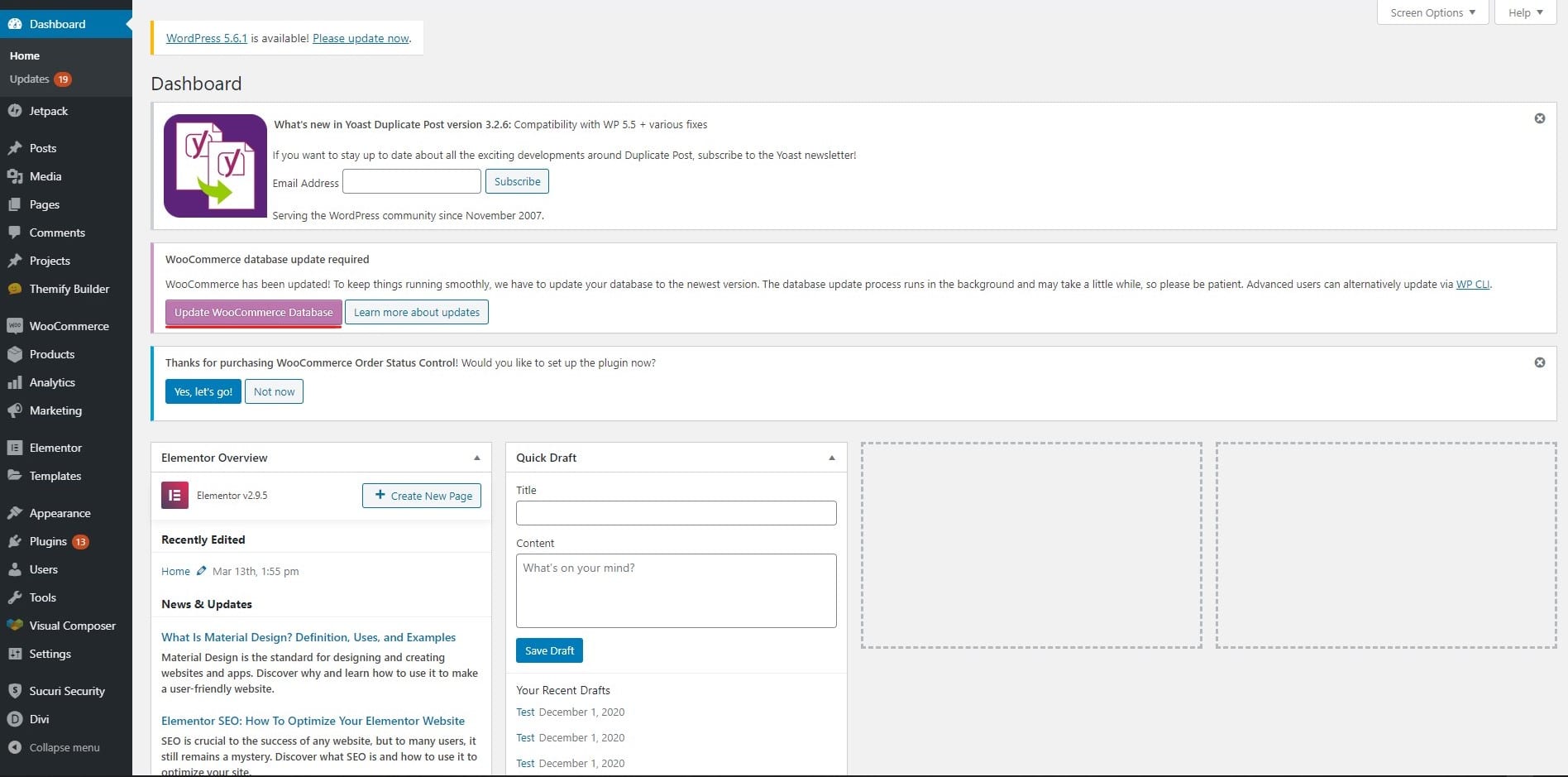Vaiheittainen opas WooCommercen päivittämiseen
Sisällysluettelo
Jos aiot päivittää WooComemrcen, on hyvä muistaa joitain asioita. Kun sinulla on pienempi verkkosivusto, voit päivittää sen helposti ilman huolta. Jos sinulla on kuitenkin valtava verkkosivusto, sinun on varmistettava, että verkkosivustosi ei kaatu.
Vaikka se on hyvin pieni opetusohjelma, jaamme sen kolmeen osaan. Ensimmäinen osa on tarkoitettu kaikille, toinen osa niille, jotka haluavat olla erityisen turvallisia päivittäessään verkkosivustoaan. Viimeinen osa on tarkoitettu ihmisille, joilla on mukautettu verkkosivusto WordPressin kanssa. Tässä tapauksessa sinun on varmistettava, että verkkosivustosi toimii virheettömästi ja että kaikki lisäosat/koodit ovat kompakteja uudessa WooCommercen versiossa.
Varmuuskopioi verkkosivustosi
Ensimmäinen asia, joka sinun on tehtävä, on varmuuskopio verkkosivustollesi. Jos sinulla on päivittäiset varmuuskopiot, Voit ei tarvitse huolehtia mistään. Jos sinulla ei kuitenkaan ole sitä, sinun on varmistettava, että verkkosivustollasi on päivittäin varmuuskopiot varmistaaksesi, että kaikki on kunnossa.
Tässä tapauksessa, kun päivitämme laajennusta, sinun on tehtävä se ota varmuuskopio. Vaikka ottaisit viikoittain varmuuskopion, se on aina a hyvä idea ottaa varmuuskopio ennen te päivitys mitä tahansa. Näin varmistat, että sivustosi on turvallinen. Sinä pystyt palauta aina varmuuskopio jos on jotain meni väärin.
Sama pätee, kun teet muutoksia. Tämä ei rajoitu vain WooCommercen päivittämiseen. Sen sijaan suosittelemme sinua lämpimästi luo varmuuskopio milloin haluat päivittää jotain verkkosivustollasi. Siellä on monia laajennuksia, jotka voivat auttaa sinua varmuuskopion luomisessa. Plugins, kuten Updraft Plus, voi myös luoda varmuuskopion ja lähettää sen pilveen. Tämän avulla sinulla on tietosi milloin haluat. Tämä on tärkein askel, joka sinun on otettava.
Helpoin tapa
Jos olet uusi WordPressin käyttäjä tai etsit helpointa tapaa päivittää WooCommerce-kauppasi, sinun tulee käyttää tätä menetelmää. Tämän avulla voit helposti päivittää myymäläsi helposti. Päivittääksesi myymäläsi, sinun on tehtävä vain muutama napsautus, ja olet valmis.
Sen sijaan, että tekisimme tästä osiosta suuren, teemme sen lyhyesti yhteenvetona, jossa näemme kaikki asiat, jotka sinun pitäisi tietää.
Pään yli koontinäyttöön. > Päivitykset.
Tämä on paikka, jossa tulet katso onko päivityksiä saatavilla WooCommerce-kauppaasi vai ei. Kun näet päivityksen, sinun on napsautettava päivitä nyt -painike.
Kun napsautat Päivitä nyt -painiketta, varmista älä poistu sivulta. Se tuskin kestää muutama sekunti laajennuksen päivittämiseen. Sinun on kuitenkin pakko pysy sivulla muutaman sekunnin ajan, kunnes päivitys on valmis. Tämä varmistaa, että tietosi ovat turvassa. Voit myös nähdä edistymisesi.
WordPress tulee kytkee huoltotilan automaattisesti päälle ja sitten se päivittää laajennuksen. Näet myös edistymisen. Jos WordPress esimerkiksi purkaa tiedostoja, se kertoo sinulle saman. Tällä tavalla saat täydellisen käsityksen päivityksen edistymisestä.
Kun prosessi on valmis, teet sen katso päivitetty laajennus. Älä huoli, huoltotila poistetaan käytöstä kun päivitys on tehty. Joten sinun ei tarvitse tehdä muuta kuin napsauttaa muutamaa painiketta. Tämä on helpoin tapa päivittää WooCommerce.
Turvallinen tapa
Seuraava on turvallinen tapa, jolla näemme, kuinka voit päivittää WooCommercesi turvallisesti. Tarkoittaako tämä, että yllä oleva menetelmä ei ollut turvallinen? Ei tietenkään. Useimmissa tapauksissa voit aina käyttää ensimmäistä menetelmää. Jos kuitenkin haluat hieman enemmän turvallisuutta, sinun kannattaa harkita tätä. Tämä varmistaa päivityksesi paremman turvallisuuden. Joten, se on varmasti sinusta kiinni, minkä menetelmän kanssa haluat käyttää.
Suosittelemme käyttämään yllä olevaa menetelmää. Ellei sivustollesi tule muutamia tilauksia joka tunti, voit käyttää yllä olevaa menetelmää. Tällä tavalla voit käyttää turvallista tapaa, jos sinulla on tällaisia tilauksia.
Aloitetaan nyt opetusohjelmalla.
Tarkistetaan päivityksen yksityiskohtia
Aluksi sinun täytyy tarkista päivityksesi tiedot. Kun WooCommercella on päivitys, he kertovat sinulle a pari yksityiskohtaa. Kun siirryt laajennussivulle, näet, että sivulla on joitain tietoja.
Näet tiedot, kuten version nimen, ja näet "testattu".
Version nimi kertoo sinulle uudesta saatavilla olevasta versiosta. Tärkein asia, joka sinun täytyy nähdä, on "yhteensopiva"Ja"testattu" yksityiskohdat. Tämä tarkoittaa mikä on paras versio tälle laajennukselle.
Yksinkertaisemmin sanottuna sen pitäisi olla yhteensopiva ja testattu WordPressin uusin versio. Jos se on testattu ja yhteensopiva WordPressin kanssa, olet valmis siirtymään seuraavaan osaan. Seuraava osa on, jossa näet muutosloki. Muutosloki kertoo sinulle tämän WooCommerce-version suurista ja pienistä muutoksista. Jos et halua tehdä suuria muutoksia, voit yrittää tehdä niitä Selvitä se ennen kuin painat päivityspainiketta. On aina parempi nähdä WordPress-version tiedot sekä muutosloki ennen kuin teet päivityksiä WooCommercessa.
Päivitä WordPress
Jos käytät vanhempaa WordPress-versiota, sinun on käytettävä sitä päivitä WordPress liian. Varmista siksi, että "tested with" ja WordPress-versiosi ovat samankaltaisia. Tällä tavalla voit helposti päivittää WooCommercesi ilman ongelmia.
Näin ollen, Varmista olet päivitti WordPressin ennen kuin päivität WooCommercen. Tämä antaa sinulle ylimääräisen suojauskerroksen päivittäessäsi WordPressiäsi. Voit helposti päivittää WordPressin siirtymällä WordPressiin koontinäyttöön. ja sitten menossa päivitykset -osiossa. Se saattaa kestää hieman enemmän aikaa kuin WooCommercee päivittääksesi. Sivuston päivittäminen ei kuitenkaan vie minuuttia kauempaa.
Huomaa, että verkkosivustosi tulee huoltoon kun päivität jotain. Niin, älä tee tätä ruuhka-aikoina. Voit tehdä tämän, kun verkkosivustollasi on pienempi liikennemäärä verrattuna toiseen aikaan.
Tuki Foorumi
Tämä on viimeinen vaihe, joka sinun on suoritettava ennen WooCommercen päivittämistä. Voit yksinkertaisesti katso foorumi. Monilla laajennuksilla voi olla 4.5 tähden arviot, ja heti päivityksen jälkeen arvosanat putosivat 1 tai 2 tähteä. Tällaista ei kuitenkaan tapahdu WooCommercen tai WordPressin kanssa. Joten siitä ei tarvitse huolehtia.
Se on kuitenkin tarpeellista tietää että verkkosivustollasi on kaikki sen kanssa yhteensopivia asioita. Voit yksinkertaisesti suunnata osoitteeseen foorumilla tai arvosteluosiossa ja katso laajennuksen uusimmat arvostelut. Jos negatiivisia arvosteluja on enemmän, voit harkitse laajennuksen päivittämistä uudelleen. Tässä asiat voivat olla hieman monimutkaisia. Saatat kohdata joitain ongelmia, jos älä päivitä laajennusta.
Joten, mitä voit tehdä täällä, voit odottaa pari päivää nähdäksesi, tekevätkö ne julkaise uusi päivitys, joka korjasi vian. Tällä tavalla voit tietää, sopiiko se verkkosivustolle oikein vai ei. Tällä tavalla pääset helposti käyntiin vaivattomasti.
Lisäksi on tärkeää tietää, että uusi päivitys on riittävän hyvä verkkosivustollesi. Joten voit varmasti tarkistaa tämän ennen kuin jatkat päivitystä.
Päivitä laajennus
Viimeinen asia, jonka voit tehdä, on päivittää laajennus. Jos olet testannut kaikki asiat, mitä odotat? Voit yksinkertaisesti painaa päivityspainiketta ja päivittää sitten laajennuksen. Se on niin yksinkertaista. Kun päivität laajennuksen, saat uuden version.
Tietääksesi kuinka päivittää, voit varmasti tarkistaa ensimmäisen osion, jossa näimme täydellisen opetusohjelman päivittämisestä.
Suurikokoisille verkkosivustoille
Katsotaanpa nyt turvallisin ja luotettavin opetusohjelma laajennuksen päivittämiseen. Tämä on sinun täytyy tehdä jos sinulla on valtava verkkosivusto, joka saa tarpeeksi tilauksia joka ikinen tunti. Vaikka verkkosivustollasi olisi kunnollista liikennettä, sinun ei pitäisi ottaa riskiä ja päivittää laajennus turvallisinta mahdollista tapaa.
Tässä ei ole mahdollisuuksia, että jokin menee pieleen. Siksi voit varmasti kokeilla tätä menetelmää, jos sinulla on valtava verkkosivusto tai näytät mainoksia. Vaikka teet tämän asiakkaalle, sinun on käytettävä tätä tekniikkaa.
Lavastussivusto
Ihmisille, jotka eivät tiedä, a lavastussivusto on verkkosivuston tarkka klooni samoilla yksityiskohdilla ja sisällöllä. Tämä on aliverkkotunnus beta.exmaple.com tai samankaltainen. Yksinkertaisemmin sanottuna tämä on ei ole sijoitettu Googlessa eikä kukaan vierailija näe tätä.
Joten jos sinulla on suuri verkkosivusto, voit luoda ensin lavastussivuston. Saatavilla on paljon laajennuksia, jotka voivat tehdä työn puolestasi. Jopa hosting-palveluntarjoaja saattaa tarjota samanlaisia asioita. Tällä tavalla voit luoda esityssivuston muutamalla napsautuksella. Kun luot esityssivuston, olet melkein valmis.
Päivitä WooCommerce esityssivustossa
Nyt kun esityssivusto on valmis, voit tehdä sen yritä päivittää WooCommerce-versio esityssivustolla ensin. Voit yksinkertaisesti päivitä laajennus ensimmäisellä menetelmällä. Kuten kun päivität laajennuksen, testaat varmasti verkkosivustoa. Kun sinä olet testata verkkosivustoasi, saat tietää kaikista ongelmista. Joten tämä korjaa lopulta kaikki ongelmat.
Siksi voit yksinkertaisesti painaa päivityspainiketta sen sijaan, että siirryt toiseen menetelmään.
Kun teet sen, voit testaa verkkosivustoasi. Varmista, että sinä testaa kaikkia laajennuksia tarkistamalla niiden ominaisuudet. Esimerkiksi, jos sinulla on kuponkilaajennus, voit aina tarkista kuponki ennen kuin jatkat. Tällä varmistetaan, että kaikki on turvallista ja hyvin.
Tämän jälkeen voit päivittää laajennuksen myös pääsivustollasi. Näin varmistat, että sivustosi on turvallinen.
Tietokannan päivittäminen
Joskus WooComemrce kertoo sinulle suorita tietokantapäivitys, tämä on pieni toimenpide, jonka voit tehdä suoraan. Tällä varmistetaan, että tietokantasi on turvallinen ja eheys. Sinua pyydetään päivittämään tietokanta silloin tällöin. Voit varmasti tehdä sen suoraan ilman ongelmia.
Se on kuitenkin aina hyvä idea ota varmuuskopio ennen kuin teet muutoksia. Näin varmistat, että sivustosi on turvallinen. Vaikka tämä ei aiheuta ongelmia, sinun on otettava varmuuskopio. Tämän avulla voit palauttaa verkkosivustosi, jos tulevaisuudessa ilmenee jostain syystä ongelmia.
Loppusanat
Lopuksi totean, että näin voit päivittää WooCommerce-laajennuksen. Voit käyttää mitä tahansa kolmesta annetusta menetelmästä. Useimmille ihmisille voit päivittää sen suoraan, koska WooCommerce on valtava laajennus ja he ovat testanneet laajennuksen tarpeeksi varmistaakseen, että laajennus on turvallinen käyttää. Toinen tapa on hyödyllinen, kun päivität toista laajennusta. Siinä tapauksessa sinun kannattaa tarkistaa kaikki asiat ennen sen päivittämistä. Viimeinen menetelmä on tarkoitettu ihmisille, joilla on valtava verkkosivusto tai jotka haluavat testata verkkosivustoa ennen kuin he julkaisevat sen. Voit tarkistaa sen myös offline-tilassa.